
Sisällysluettelo:
- Kirjoittaja John Day [email protected].
- Public 2024-01-30 09:02.
- Viimeksi muokattu 2025-01-23 14:44.
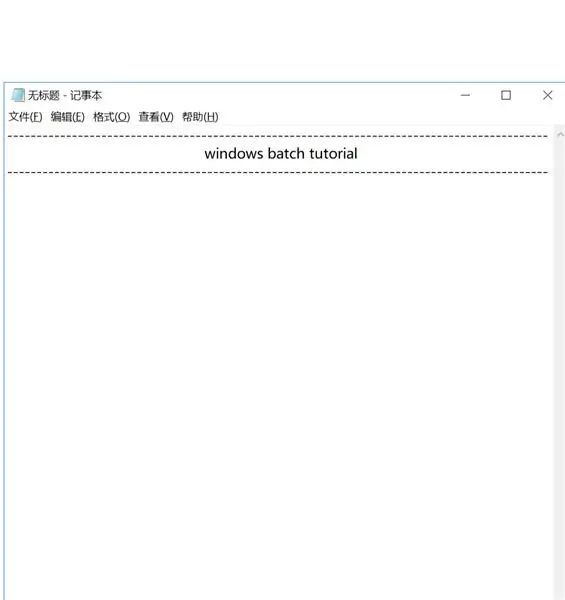
Hei kaverit, julkaisin 24 tunnin aikana Windows -eräoppaat, jotka lupasin u viimeisessä ohjeessani. Jos et ole nähnyt sitä, napsauta tätä linkkiä tästä:
tämä on eräohjelmoinnin (x100) perusteissa. tämä on täysin aloittelijoille. älä edes epäröi katsoa tätä, jos olet jo ammattilainen. Olisi kuitenkin kiva saada näkemykseni esiin: s
niin löytääksesi erän, etsi hakuvalikko ja kirjoita muistio. tässä kirjoitat käsikirjoituksesi. teknisesti voisimme kutsua tätä uutena ikkunana, koska kuten muillakin ohjelmointikielillä, aina on uusi ikkuna, johon ihmiset voivat kirjoittaa, ja he suorittavat komennon kuorissa, jonka aion näyttää u.
päästäksesi "shell" -tyyppiin hakupalkissa "cmd", joka on lyhyt komentokehotteelle. käyttäjät käyttävät tätä yleensä pyytääkseen tietokonetta tekemään jotain, kuten estämään käyttäjän tai lataamaan sovelluksen. mutta tänään aiomme käyttää sitä ohjelmointitarkoituksiin.
Vaihe 1: Kokeile näitä…
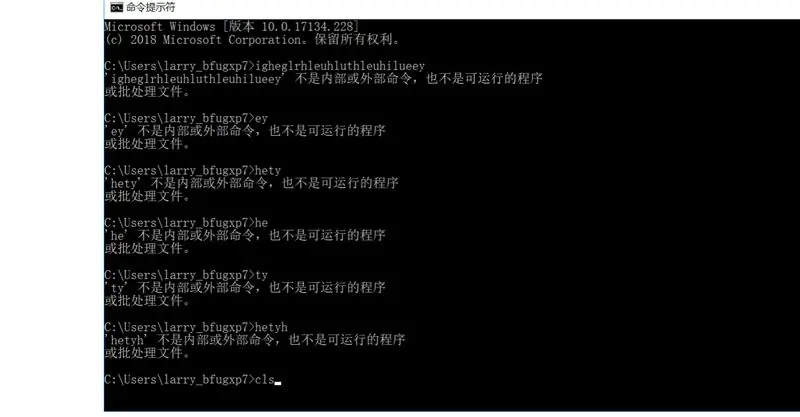
Nämä ovat joitain peruskomentoja, joita käytämme:
echo * jotain * - tekee miltä se kuulostaa. kokeile tätä cmd -tyypillä echo Hello World. ikoninen ohjelmoijan aloittelija käsikirjoitus. en ole aloittelija, mutta sanon silti
cls - tyhjentää sivun. testaa se. cmd: ssä, kirjoita satunnaisia tavaroita, kirjoita sitten ja tee se uudelleen noin 3 miljoonaa kertaa, kirjoita sitten cls, niin kaikki katoaa
C: / käyttäjät> ergehoeiboegboieghoimythgiuheuhon4jht4phnn
C: / käyttäjät> rwiheiuybgviugebvrgvbhgbrovuogvihbghbohrbhw
C: / users> ljehfbocubeuohboubgyunrechongrcenogrcho
C: / käyttäjät> cls
C: / käyttäjät> _
@echo off - tämä sammuttaa C: / users> päähineet, jotka ovat mielestäni erittäin ärsyttäviä. Toivon, että voisin päästä eroon myös >>> -merkistä pythonissa.
goto - erittäin hyödyllinen silmukoissa. tämä ohjaa käyttäjän eri osaan maailmankaikkeutta (anteeksi, että minut vietiin), tarkoitan käsikirjoitusta.
aloita - se aloittaa jotain. aloita cmd aloittaa cmd: n. BTW -start ja goto ovat erittäin vaarallinen yhdistelmä. en ole täällä opettamassa sinulle tietokonemurhaa, mutta älä koskaan laita käynnistyskomentoa silmukkaan.
tauko - tämä keskeyttää sen ja se tulee näkyviin Jatka painamalla mitä tahansa näppäintä…
vähän pitkä…
Vaihe 2: Ensimmäinen ohjelma
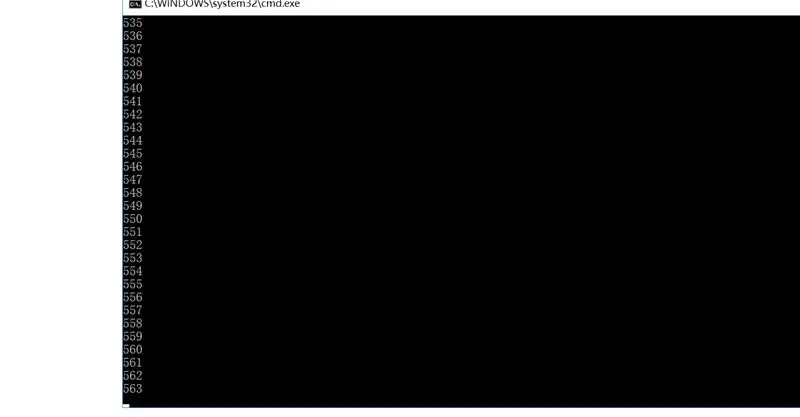
tämä ohjelma laskee 1000: een. yritä kirjoittaa se kopioinnin ja liittämisen sijasta, jotta voisit ymmärtää sen paremmin:
@echo pois
set /a x = 1
: ylhäältä
set /a x =%x%+1
echo %x %
jos %x %== 1000 poistuu
mennä huipulle
: poistua
cls
tauko
poistua
set /p input = - ei tässä skriptissä, mutta antaa käyttäjän muuttujan.
set /a x = 1 - asettaa kokonaislukumuuttujan niin, että x = 1
% x% - viitaten aiemmin asettamaamme muuttujaan. Kun kirjoitamme sen, tietokone tietää, että tarkoitamme "1"
== - se tarkoittaa, että ON yhtä suuri. vahvistaa yhtälön.
niin, tässä me olemme, ensimmäinen ohjelma!
lähetä tämä minulle kautta teitkö tämän projektin.
Vaihe 3: Tulo ja lähtö
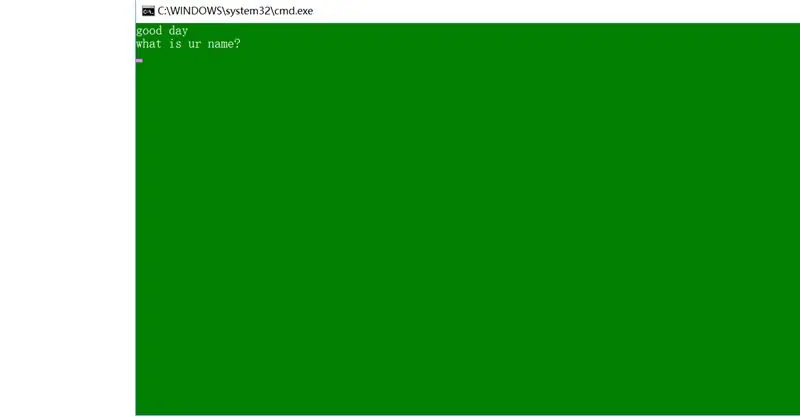
erittäin yksinkertainen. Näytin u komennon osassa 2. kirjoita tämä ohjelma ja opi tuotoksesta.
@echo pois
väri 2f
: ylhäältä
cls
echo hyvää päivää
echo mikä on nimesi?
set /p input =
cls
echo hei %input %, miten voit?
haluatko jatkaa? (kyllä/ei)
set /p ans =
jos %ans %== y aloita www.instructables.com
jos %ans %== n on vahvistettava
jos % ans % neq y meni anteeksi
jos % ans % neq n anteeksi
:vahvistaa
cls
echo Oletko varma, että haluat lähteä? (kyllä/ei)
set /p ans =
jos %ans %== y sulje
jos %ans %== n nousi alkuun
: anteeksi
cls
echo olen pahoillani, mutta en ymmärrä mitä tarkoitat.
jatkuuko kaiku? (kyllä/ei)
set /p ans =
jos %ans %== y nousi alkuun
jos %ans %== n on vahvistettava
neq - EI ole sama
jos olet vielä täällä, on hyvä pysyä perässä.
Vaihe 4: Aika ja päivämäärä
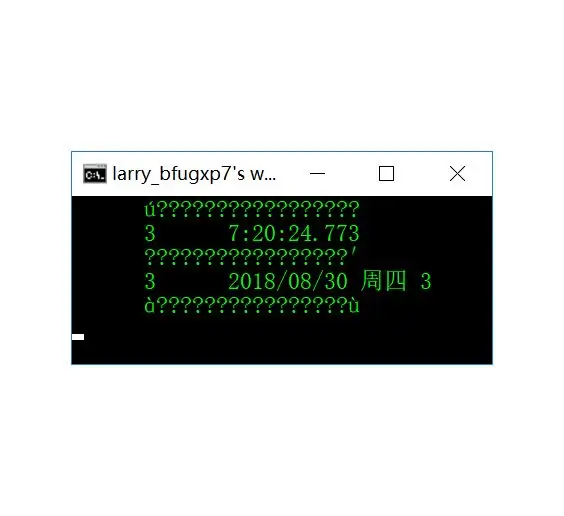
nämä muuttujat on jo asetettu cmd: llä.
C: / Käyttäjät> echo %time %
9:16:25
C: / Käyttäjät> echo %date %
22.8.2018 keskiviikkona
tämä on sinun tehtäväsi, jos tunnet itsesi ammattilaiseksi nyt, yritä luoda kello, jonka ulostulo on kuvan kaltainen.
Tämä se on ! jos olet aloittelija, et ole nyt! Onnittelut!
Muista laittaa kuvat ohjelmista teitkö tämän projektin.
Vaihe 5: Valmis
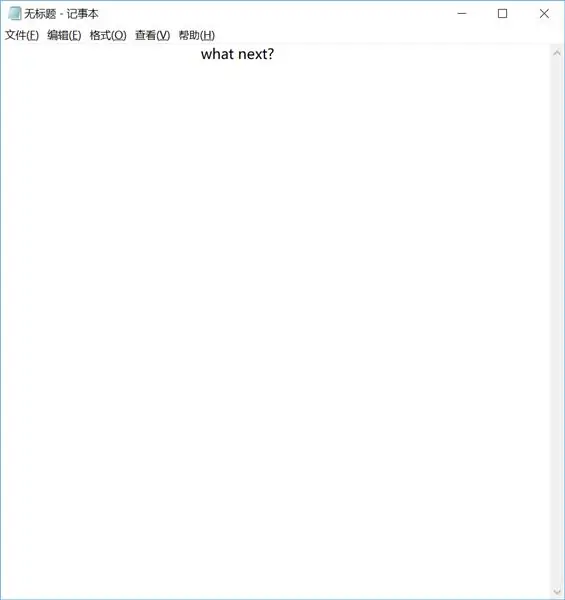
Julkaisen ehdottomasti lisää sisältöä myöhemmin.
Jos haluat oppia lisää erää, suosittelen seJman peruseräohjelmointia
Tässä on muutamia ohjelmia, jotka olen tehnyt, suosittelen ehdottomasti, että yrität tehdä niitä
matematiikkapeli ei koskaan kaatu, riippumatta siitä, mitä kirjoitat siihen.
Kala on vaarallinen tietokoneen murskain, jota suosittelen olemaan käyttämättä. Voit laittaa sen usb: hen, jotta voit lopettaa ohjelman
Sivuston valitsin on uskomattoman helppo tehdä, saat vain merkinnät ja verkkosivujen URL -osoitteet oikein!
hyvä niin, siinä se!
Suositeltava:
Windowsin asentaminen MacBookiin (Apple -ohjelmisto): 8 vaihetta

Windowsin asentaminen MacBookiin (Apple -ohjelmisto): Yksi MacBookin omistamisen eduista on, että se antaa sinulle mahdollisuuden valita, onko käytössä Mac OS tai Windows (jos asennettu). Tämän avulla käyttäjä voi käyttää tiettyjä sovelluksia tai pelejä, jotka ovat vain Windows -käyttöjärjestelmiä. Tämä opas sisältää
Pääsy Raspberry Pi -tiedostojärjestelmään Windowsin kautta: 9 vaihetta

Pääsy Raspberry Pi -tiedostojärjestelmään Windowsin kautta: Oletko koskaan hankkinut Raspberry Pi -laitteen ja mennyt " Minun on asennettava se näytöllä, hiirellä ja näppäimistöllä joka kerta! &Quot; Turhautuminen, jonka se aiheuttaa näytön ja näppäimistön/hiiren irrottamisesta/kytkemisestä uudelleen, vain päästäkseen Raspberry Pi: hen on vertaansa vailla
Windowsin asentaminen Mac -tietokoneeseen VirtualBoxin avulla: 7 vaihetta

Windowsin asentaminen Mac -tietokoneeseen VirtualBoxin avulla: Oletko koskaan yrittänyt asentaa Windows -käyttöjärjestelmän Mac -tietokoneeseen? Oletko koskaan tarvinnut ohjelmistoa, jota vain tuetaan Windowsissa, mutta sinulla on Mac? Tiesitkö, että voit asentaa ikkunat Mac -tietokoneellesi eri työkalulla nimeltä Virtual
Mukauta Windowsin taustaa sademittarilla: 7 vaihetta

Mukauta Windowsin taustaa sademittarilla: Rainmeter on Windowsin työpöydän mukautusohjelma. Sen avulla käyttäjät voivat lisätä ja muokata työkaluja ja widgetejä kokonaan. Näitä työkaluja ja widgettejä kutsutaan skineiksi. Rainmeter on yksinkertainen ohjelma, joka ei vaadi aiempaa kokemusta koodauksesta. Siinä on erittäin
Ei niin peruseräopetus: 6 vaihetta

Ei niin yksinkertainen eräopetusohjelma: Edellisessä opetusohjelmassa opimme erätiedostojen kirjoittamisen ytimet. oppii kehittyneempiä komentoja ja miten
